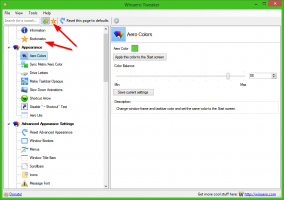Slik deaktiverer du foreslåtte handlinger i Windows 11
Du kan deaktivere foreslåtte handlinger i Windows 11 hvis du synes det er irriterende. De er ment å spare tid når du kopierer et telefonnummer eller en dato. Du kan ringe eller avtale en avtale med deres hjelp. Men hvis det ikke er oppgavene dine, kan foreslåtte handlinger være irriterende.
Starter i build 25115, Windows 11 støtter en ny funksjon - Foreslåtte tiltak. Det fungerer som følger.
Når du velger og kopierer noe tekst i et format som Windows kan gjenkjenne, vil det vise deg en liten rute som du kan bruke til å utføre en relatert handling direkte. Hvis du for eksempel kopierer en dato eller et klokkeslett, vil det tilby deg å opprette en ny kalenderhendelse. Hvis du kopierer et telefonnummer, vil du kunne ringe. Handlingene vises i en liten avvisbar flyout.
Foreslåtte handlinger for en dato
Den foreslåtte handlingen inkluderer appene som kan utføre noe nyttig på de kopierte dataene. For et telefonnummer vil det inkludere Teams, Phone Links og andre passende apper. For dato eller klokkeslett vil den inkludere Kalender, Outlook og så videre.
Hvis du ikke er fornøyd med hvordan det fungerer, kan du deaktivere foreslåtte handlinger i Windows 11. Gjør det som følger.
Deaktiver foreslåtte handlinger
- Åpne Innstillinger app; for den pressen Vinne + Jeg.
- Plukke ut System til venstre, og klikk deretter på Utklippstavle til høyre.
- Til slutt, deaktiver Foreslåtte tiltak alternativ.
- Du lukker nå Innstillinger-appen.
Du er ferdig. Hvis du ombestemmer deg når som helst senere, aktiverer du alternativet som er vurdert ovenfor på nytt for å aktivere de foreslåtte handlingene igjen.
Alternativt kan du bruke en registerjustering. Det vil være til hjelp hvis du automatiserer brukernes plass, f.eks. distribusjonsinnstillinger. Det lar deg også raskt endre innstillinger på flere PC-er ved å bruke en REG-fil.
Slå av foreslåtte handlinger i registeret
- trykk Vinne + R og type
regediti Løpe dialog for å åpne Registerredaktør. - Naviger til
HKEY_CURRENT_USER\Software\Microsoft\Windows\CurrentVersion\SmartActionPlatform\SmartClipboardnøkkel. - Til høyre for
SmartClipboardnøkkel, opprette eller endre en 32-biters DWORD-verdi kalt Funksjonshemmet. - Sett Funksjonshemmet verdi til 1 til skru av Foreslåtte tiltak. Ellers sett den til 0.
Ferdig!
Til slutt kan du spare tid ved å bruke de klare REG-filene. Dette er hvordan.
Last ned REG-filer
Klikk denne lenken for å laste ned to REG-filer i et ZIP-arkiv. Pakk ut det nedlastede arkivet til en mappe du ønsker.
Dobbeltklikk nå på Disable_Suggested_Actions.reg fil for å slå av funksjonen for foreslåtte handlinger. Du kan se en Spørsmål om brukerkontokontroll. Bekreft i så fall ved å klikke på Ja.
Den andre filen som er inkludert i arkivet er angrejusteringen. Det lar deg raskt aktivere forslagene på nytt. Bare åpne Enable_Suggested_Actions.reg og bekreft UAC.
Det er det.
Hvis du liker denne artikkelen, vennligst del den ved å bruke knappene nedenfor. Det vil ikke ta mye fra deg, men det vil hjelpe oss å vokse. Takk for støtten!